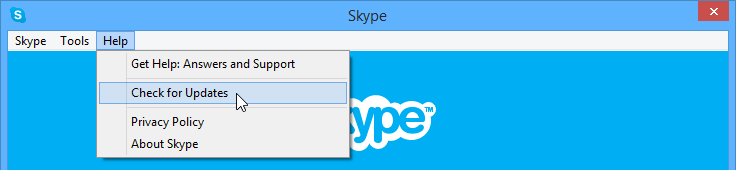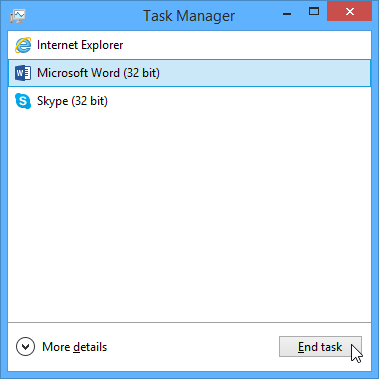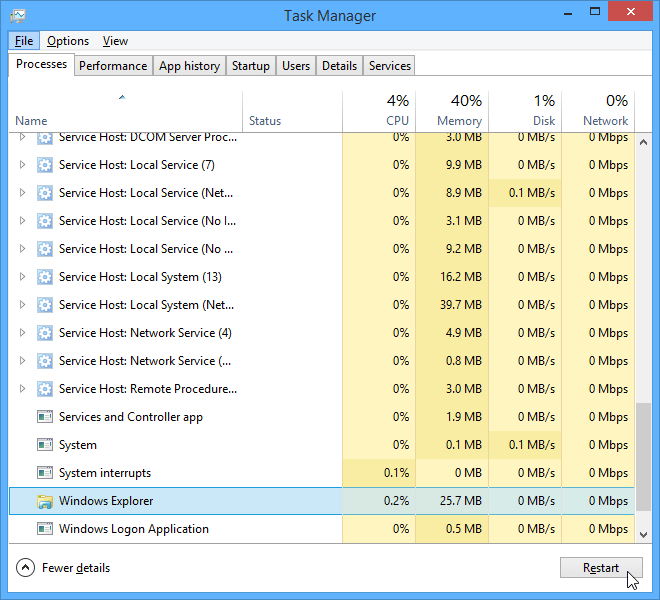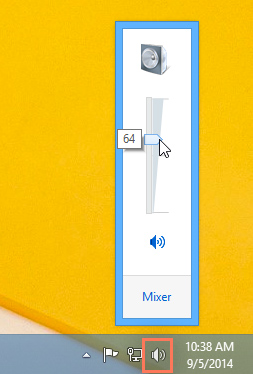Lesson 12: 排除基本故障 (Troubleshooting)
/en/tr_zh-cn-windows-basics/-flash-drives/content/
介绍
如果你的屏幕变成空白,你知道该怎么办吗?如果你似乎无法关闭应用程序或听不到扬声器发出的任何声音,该怎么办?无论何时你的计算机出现问题,不要惊慌!你可以使用许多基本的故障排除技术来解决此类问题。在本课中,我们将向你展示在故障排除时可尝试的一些简单方法,以及如何解决你可能遇到的常见问题。
基本故障排除技术
有许多不同的东西可能会导致你的计算机出现问题。不管是什么原因导致的,故障排除始终是一个反复试错的过程。在某些情况下,你可能需要使用几种不同的方法才能找到解决方案;另一些情况下,问题可能很容易解决。我们建议你从用以下技巧开始。
- 写下你的步骤。一旦开始进行故障排除,你可能需要记下所采取的每个步骤。这样,你就能够准确记住你所做过的事情,避免重复出现同样的错误。如果你最终向他人求助,如果他们确切地知道你已经尝试过了什么的话,接下来就会容易得多。
- 记下错误信息。如果你的计算机给出错误信息,请务必记下尽可能多的信息。你可以稍后使用此信息来了解其他人是否有同样的错误。
- 务必检查电缆。如果你在使用某台计算机硬件(如显示器或键盘)时遇到问题,首先要检查所有相关电缆,确保它们连接正确。
- 重新启动计算机。当其他步骤都不起作用时,最好的尝试之一就是重新启动计算机。这可以解决你的计算机可能遭遇的许多基本问题。
排除特定问题
既然你已了解了一些故障排除技术,我们将讨论你可能遇到的一些最常见问题的可能解决方案。
问题:应用程序运行缓慢
- 解决方案1:关闭并重新打开应用程序。
- 解决方案2:更新应用程序。要执行此操作,请单击“Help”(帮助)菜单,然后查找“Check for Updates”(检查更新)选项。如果你没有找到此选项,另一个办法是运行应用程序更新的在线搜索。
问题:应用程序被冻结
有时应用程序可能会卡住或冻结。发生这种情况时,你将无法关闭窗口或点击应用程序中的任何按钮。
- 解决方案1:强制退出应用程序。如果程序完全没有响应,可以按(并按住)键盘上的Ctrl + Alt + Delete(Control,Alt和Delete键)来打开Task Manager(任务管理器)。然后,你可以选择无响应的应用程序,然后单击“End task”(结束任务)将其关闭。
- 解决方案2:重新启动计算机。如果你无法强制退出应用程序,则重新启动计算机将关闭所有打开的应用程序。
问题:计算机冻结了
有时你的计算机可能会完全没有响应或冻结。发生这种情况时,你将无法单击屏幕上的任何位置,打开或关闭应用程序或访问“Shut Down”(关机)选项。
- 解决方案1:重新启动Windows Explorer。要执行此操作,请按住键盘上的Ctrl + Alt + Delete以打开Task Manager(任务管理器)。接下来,从Processes(进程)选项卡中找到并选择Windows Explorer,然后单击“Restart”(重新启动)。如果你使用的是Windows 8,则可能需要单击窗口底部的“More Details”(更多详细信息)以查看“Process”选项卡。
- 解决方案2:按住电源按钮。电源按钮通常位于计算机的正面或侧面,通常由电源符号表示
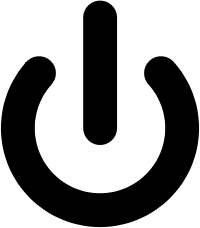 。按住电源按钮5-10秒可强制关闭计算机。
。按住电源按钮5-10秒可强制关闭计算机。
- 解决方案3:如果计算机仍无法关闭,则可以从电源插座上拔下电源线。如果你使用的是笔记本电脑,则可卸下电池来强制关闭计算机。注意:在尝试上述其他建议后,此解决方案应该是你的最后手段。
问题:鼠标/键盘停止工作
- 解决方案1:如果你使用的是有线鼠标或键盘,请确保它已正确插入计算机。
- 解决方案2:如果你使用的是无线鼠标或键盘,请确保它已打开且电池已充电。
问题:屏幕空白
- 解决方案1:计算机可能刚刚处于睡眠模式。只需单击鼠标或按键盘上的任意键即可将其唤醒。
- 解决方案2:确保显示器已插接并已启动。
- 解决方案3:确保计算机已插接并已启动。
- 解决方案4:如果你使用的是台式计算机,请确保显示器电缆已正确连接到计算机塔和显示器。
问题:我的电脑听不到声音
- 解决方案1:检查音量。单击屏幕右下角的音频按钮以确保声音已打开且音量已开大。
- 解决方案2:检查音频播放器控件。许多音频和视频播放器都有自己独立的音频控件。确保声音已打开并且播放器中的音量已开大。
- 解决方案3:检查电缆。确保外接扬声器已插入、打开,并连接到正确的音频端口或USB端口。如果你的计算机有颜色定义的接口,则音频输出接口通常为绿色。
- 解决方案4:将耳机连接到计算机,看看是否可以听到耳机发出的声音。
/en/tr_zh-cn-windows-basics/windows-xp/content/